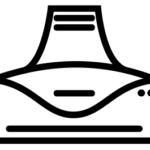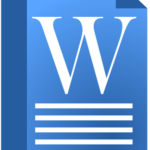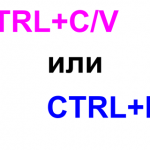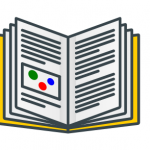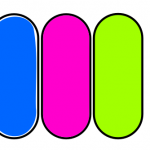Экологическая иконка
В нашем сегодняшнем уроке работы в векторе мы нарисуем иконку на экологическую тему. Она будет выполнена во flat стиле.Кстати, мы уже рисовали иконки, например, иконку принтера, монитора и папки.
Как нарисовать иконку в векторе.
Сегодня точно будут нужны:
Запускаем редактор и начинаем работать.
Шаг 1
Для начала изменим размеры документа.. Отправляемся в свойства документа (Shift+Ctrl+D) и устанавливаем размер 128 на 128 пикселей. Необходимые настройки указаны ниже и отмечены маркерами.
Следующее что необходимо сделать это удалить слой. Отправляемся на панель слоев и нажимаем на минус.
Ну вот, все необходимые изменения мы сделали. Можно приступать к рисованию иконки.
Шаг 2
Начинаем с инструмента Рисовать круги, эллипсы и дуги (F5). Рисуем круг во весь документ. Размер можно установить точно на панели свойств объекта. Нам нужен круг диаметром 128 пикселей. Обводки нет, а цвет указан ниже.
Далее инструментом Рисовать кривые Безье и прямые линии (Shift+F6) рисуем трапецию- это верхняя часть мусорного ящика. Обводку отменяем, заливка белым цветом.
Дублируем трапецию, отражаем по горизонтали и растягиваем вниз. Затем отодвигаем ее на пару пикселей вниз. Это нижняя часть ящика.
Еще раз дублируем верхнюю часть ящика и уменьшаем. Так мы получим отверстие для ящика. Цвет заливки совпадает с цветом фона иконки.
Шаг 3
Давайте нарисуем знак, означающий замкнутый цикл: создание — применение — утилизация. Он ставится на упаковку или товар из полимерных материалов и информирует о том, что упаковка или товар пригодны для вторичной переработки.
Сначала рисуем равносторонний треугольник. Он пригодится для точного расположения стрелок.
Инструментом Рисовать кривые Безье и прямые линии (Shift+F6) рисуем у верхнего угла стрелку. В стиле обводки стрелки нужно выбрать конечный маркер в виде стрелки
Пару раз дублируем и каждый раз поворачиваем стрелку на 120 градусов. Для этого используем панель Трансформировать. В этом уроке можно узнать как применять вращение. Размещаем стрелки у оставшихся углов треугольника. После этого треугольник удаляем.
Группируем и размещаем на ящике.
Все элементы выравниваем.
Осталась тень. Кривыми рисуем контур. Цвет заливки чуть темнее фона.
Далее делаем копию фона. Размещаем выше тени.
Выделяем оба контура и применяем операцию Контур- пересечение.
Ну вот и все, иконка готова.
В этом уроке мы нарисуем иконку академической шляпки